-
【韩顺平】Linux基础
目录
1.1 桥接模式:虚拟系统可以和外部系统通讯,但是容易造成IP冲突【1-225】
1.2 NAT模式:网络地址转换模式。虚拟系统可以和外部系统通讯,不造成IP冲突。
10.2 删除用户:userdel 用户名/userdel -r 用户名
10.5 查看当前用户/登录用户:who am i/whomi
3.增加用户时直接加上组:useradd -g 用户组 用户名
创建多级目录:mkdir -p /home/animal/tiger
删除非空目录:rm -rf /home/animal/tiger
将/home/hello.txt拷贝到/home/bbb目录下:cp hello.txt bbb/
递归复制整个文件夹:将/home/bbb整个目录,拷贝到/opt:cp -r /home/bbb /opt
删除整个文件夹【不提醒】:rm -rf /home/hello.txt
重命名:mv oldNameFile newNameFile
移动文件:mv /temp/movefile /targetFoloder
列表的内容写入文件a.txt中(覆盖写):ls -l > 文件
列表的内容追加到文件aa.txt末尾:ls -al >> 文件
22.history指令:查看已经执行的历史命令,也可以执行历史指令
1.gzip/gunzip指令:gzip:压缩文件,gunzip解压文件
2.zip/unzip指令:zip压缩文件夹,unzip解压文件夹【打包】
压缩文件夹;zip 要压缩到的地方.zip 要进行压缩的地方
解压文件夹:unzip 要解压到的地方 要解压的地方.zip
3.tar指令:打包指令。最后打包的文件是.tar.gz文件
压缩多个文件,将/home/pig.txt 和/ home/cat.txt压缩为pc.tar.gz
将myhome.tar.gz 解压到/opt/tmp2目录下【-C 切换到指定目录】
方式一:o+w【给other赋予write权限】 a-x【给all去除execute】
1.crond任务调度:crontab -e【周而复始执行】
6.at定时任务:at【选项】【时间】:对每一个作业60秒执行一次
3.查看所有设备挂载情况:lsblk【list block】 或者 lsblk -f
3.格式化硬盘:mkfs -t ext4 /dev/sdb1
4.挂载mount:mount /dev/sdb1 /newdisk
查看window环境中的VMnet8网络配置--ipconfig
2.显示系统指向的进程--ps -aux | more/ ps -ef【全格式显示】
8.服务(chkconfig指令):chkconfig --level3 network off[on]
13.监控网络状态:netstat -anp | more xx
2.rmp查询指令---rpm -qa | grep xxx
4.创建一个文件夹进行存放:/usr/local/java/jdk
5.配置环境变量的配置文件:vim /etc/profile
6.让新的环境变量生效:source /etc/profile
1.网络连接三种方式
1.1 桥接模式:虚拟系统可以和外部系统通讯,但是容易造成IP冲突【1-225】
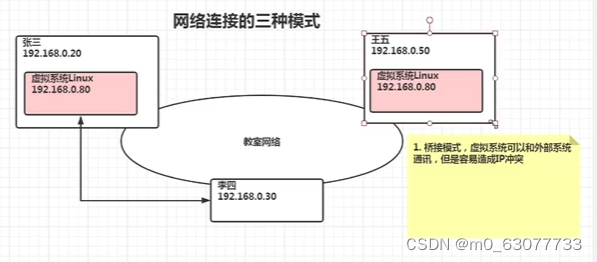
1.2 NAT模式:网络地址转换模式。虚拟系统可以和外部系统通讯,不造成IP冲突。

1.3 主机模式:独立的系统。
2.虚拟机克隆

3.虚拟机快照

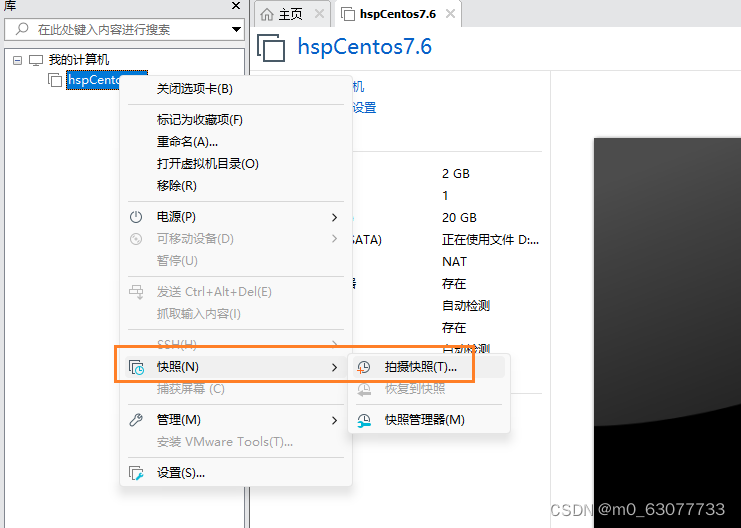
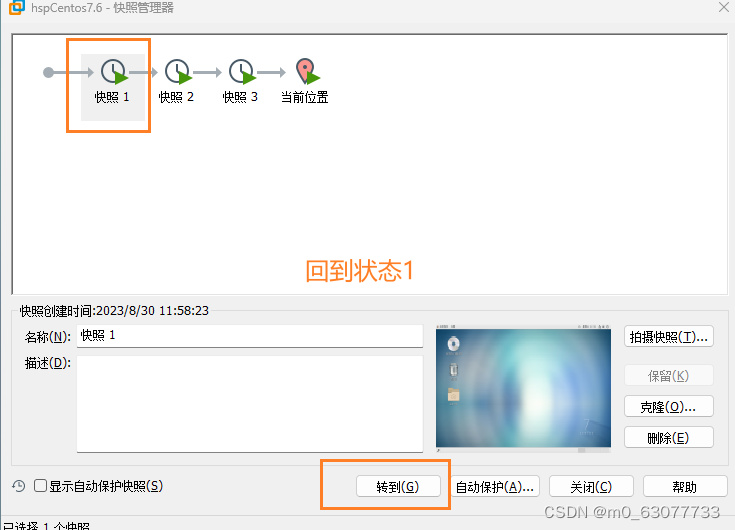

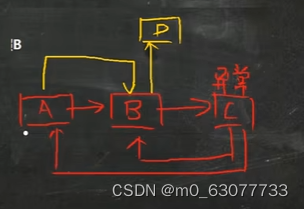
4.虚拟机的迁移和删除
剪切或者删除

5.安装vmtools
可以设置windows和centos的共享文件夹
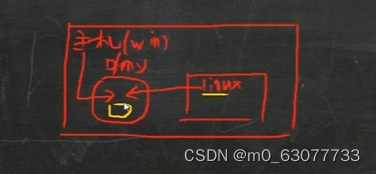
5.1 安装步骤

重新安装为灰色,可能是已经安装好了。可以试试从windows桌面拉到虚拟机桌面上一个文件,如果可以,证明已经安装好了,可以直接用就好了
如果无法出现“安装VM tool”则将虚拟器重启

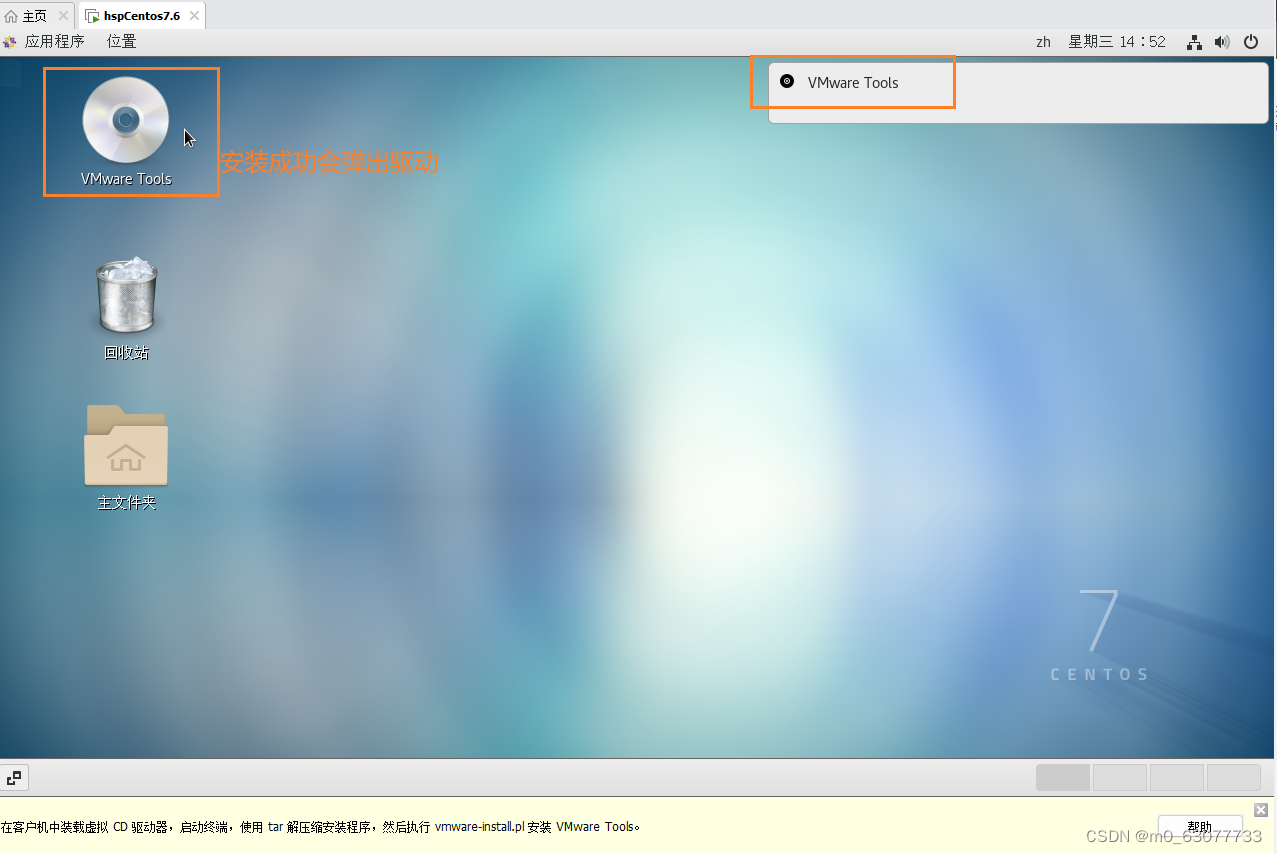

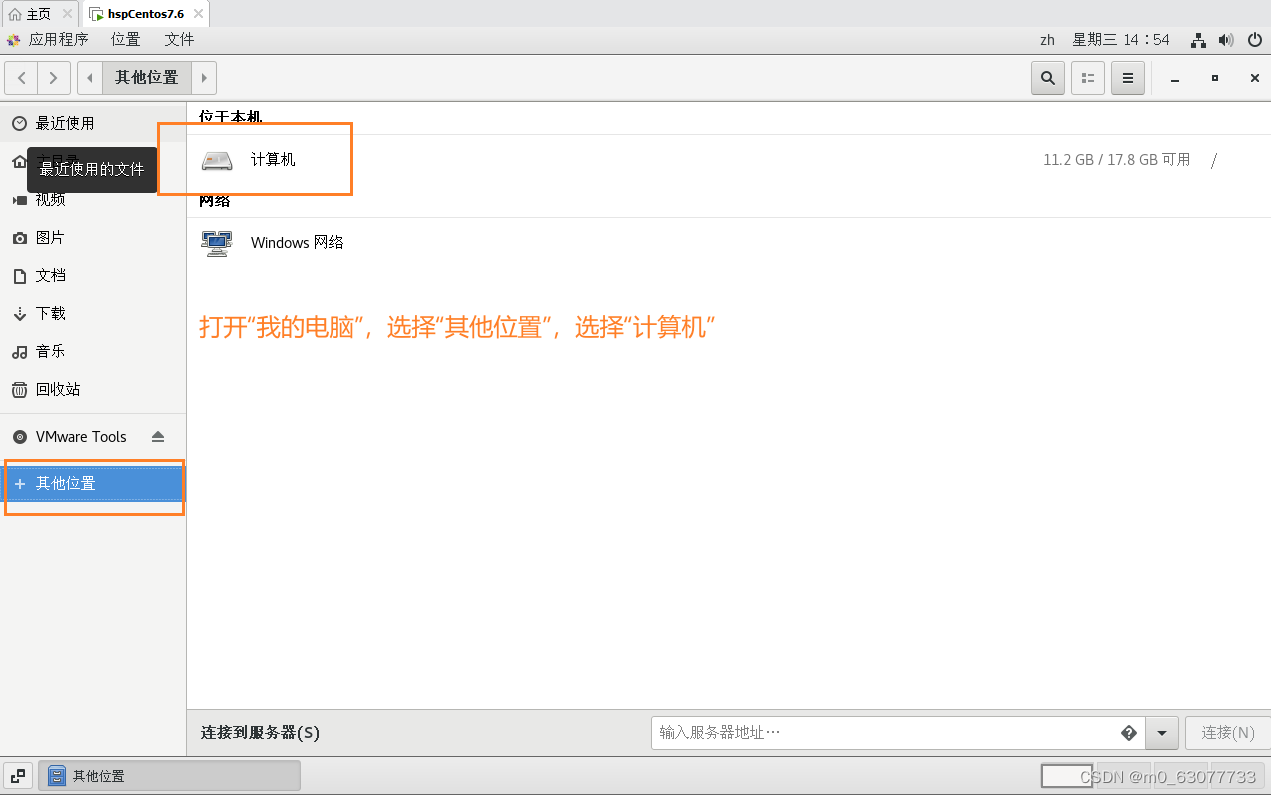
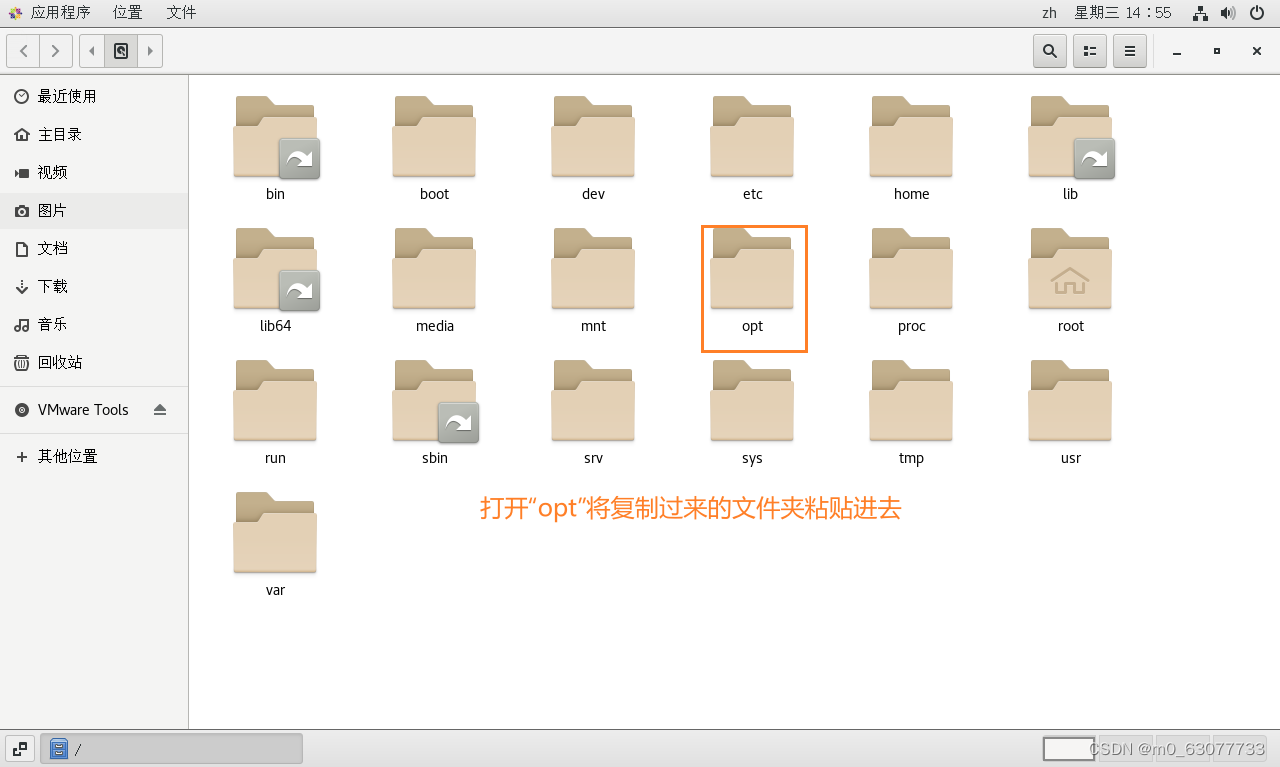

打开一个终端
进入opt目录:cd/opt
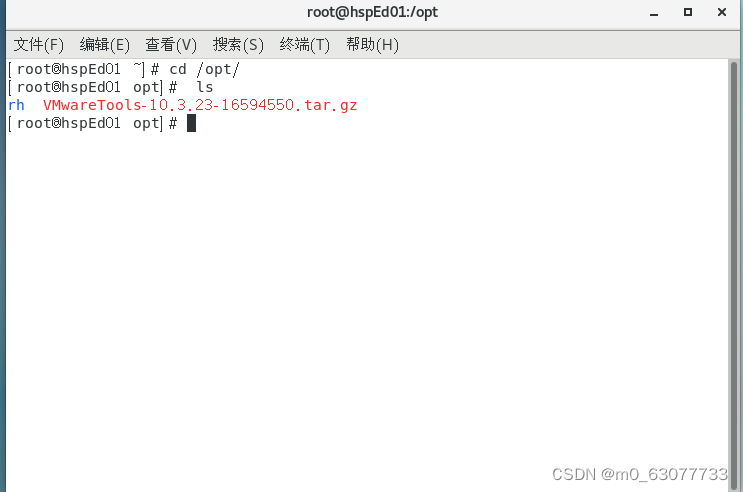
解压文件:tar -zxvf VM【文件名】:tab键补全
tar -zxvf VMwareTools-10.3.23-16594550.tar.gz

进入该vm解压的目录,/opt目录下
cd vmware-tools-distrib/


安装
./vmware-install.pl

5.2 共享文件夹

先在主机上新建一个文件夹

在虚拟机上选择“设置”

在虚拟机上查看主机上的文件


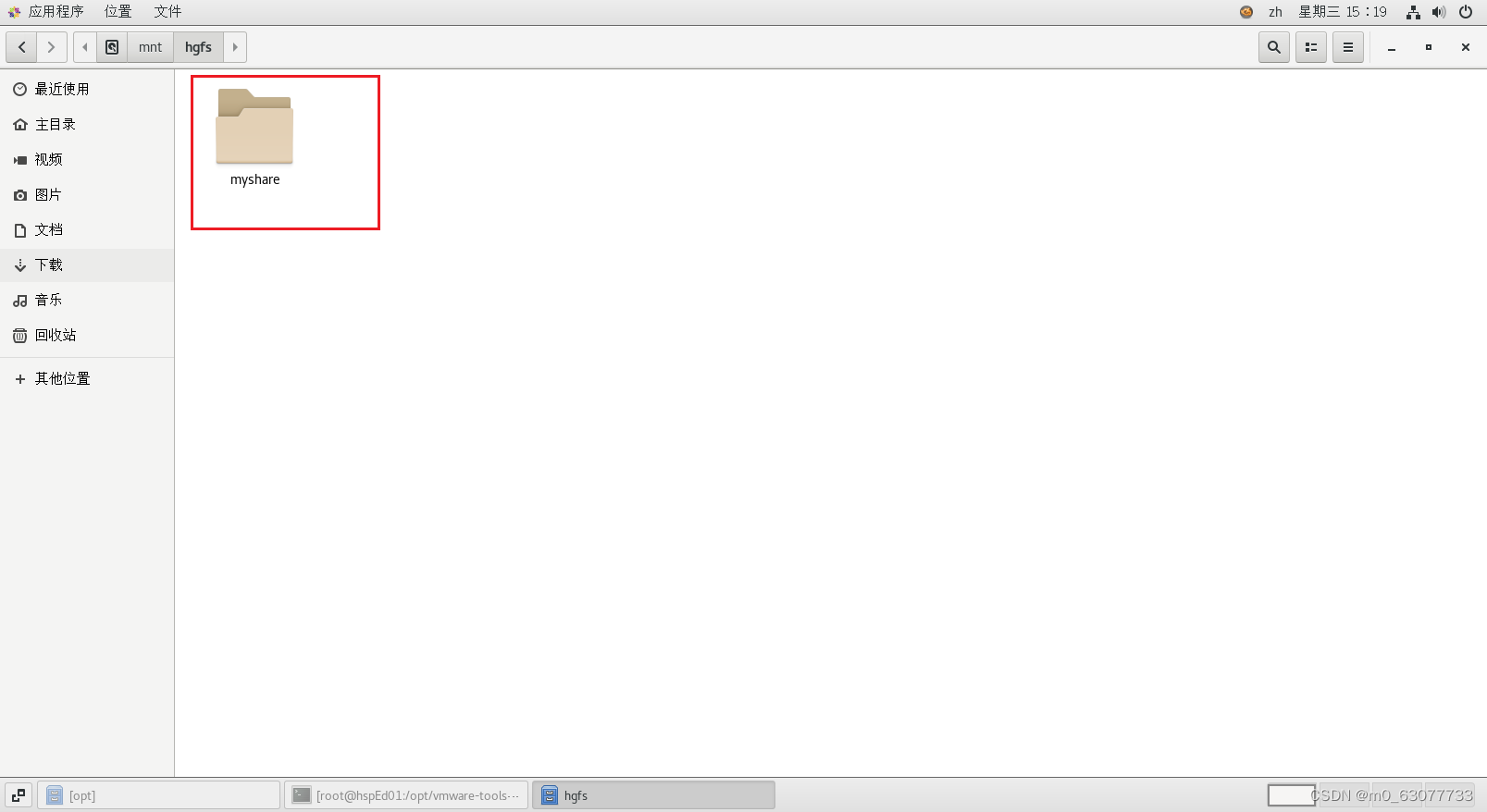
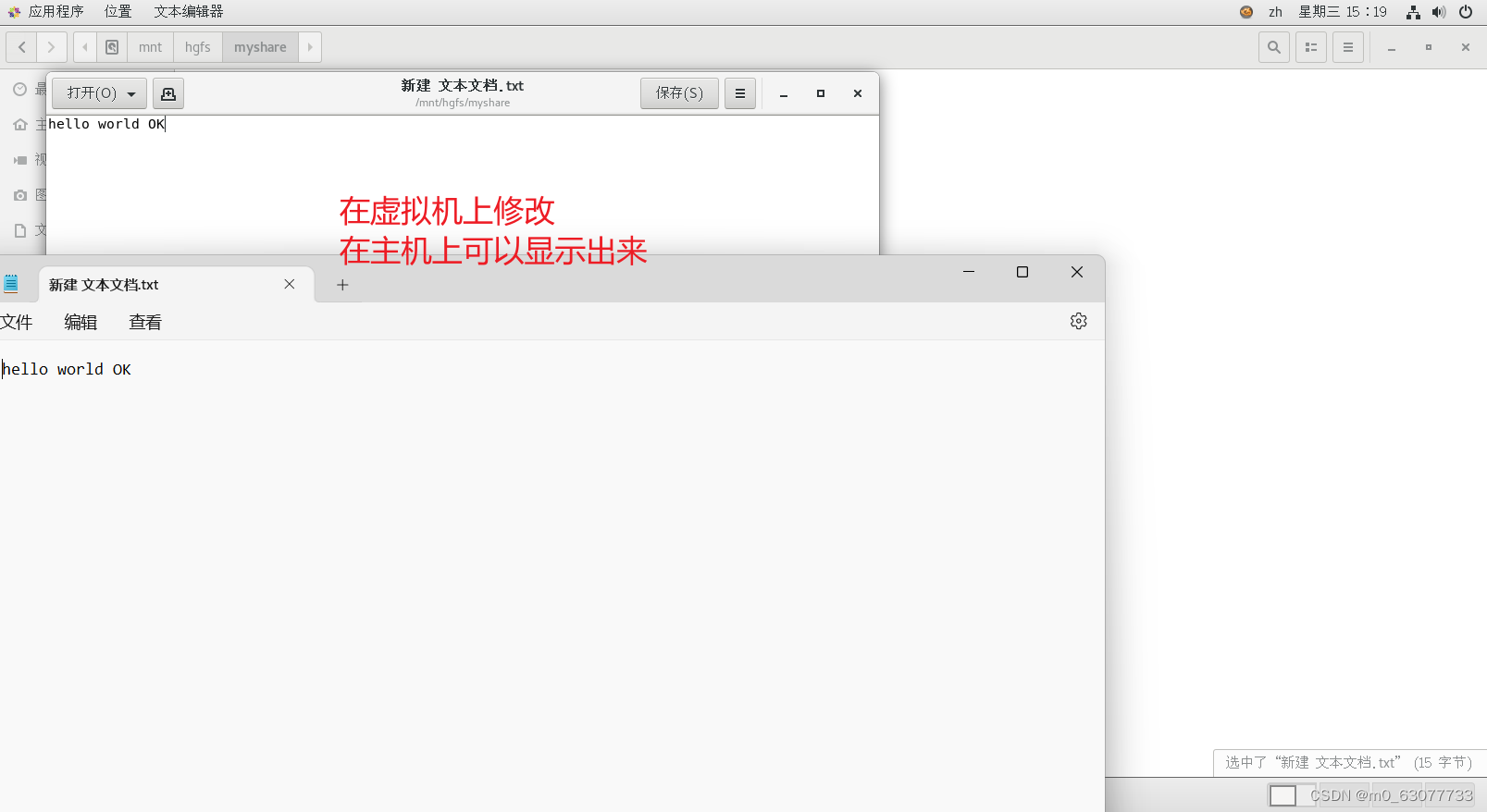
5.Linux的目录结构
5.1 基本介绍

把硬件当作一个文件来看
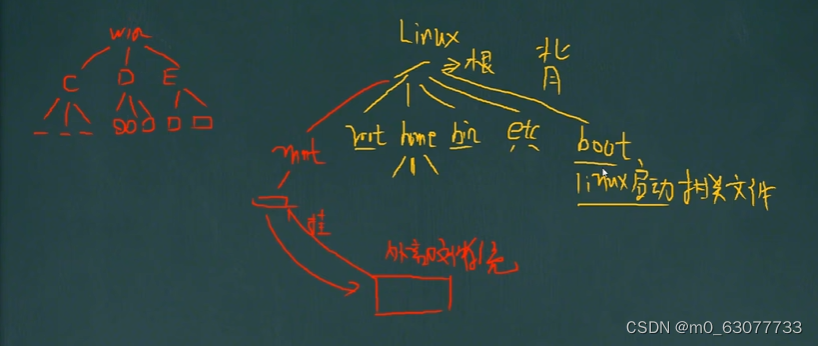
5. 2 具体的目录结构
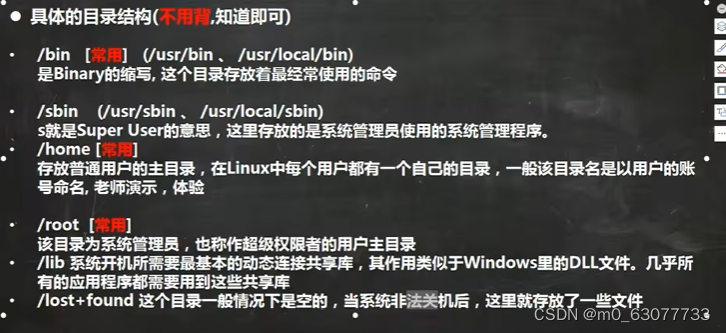


opt是安装包目录【安装包】,usrlocal是程序安装目录【APP】
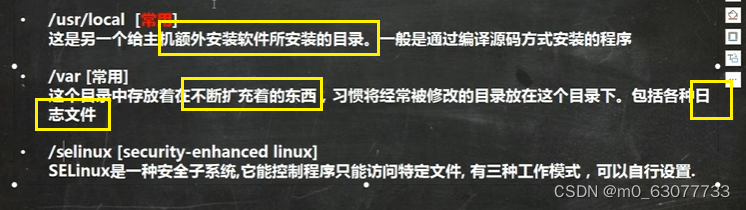
6.远程登录到服务器
6.1 为什么

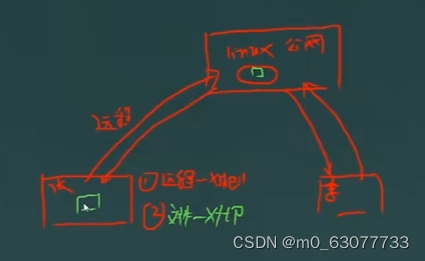
6.2 远程登录--Xshell


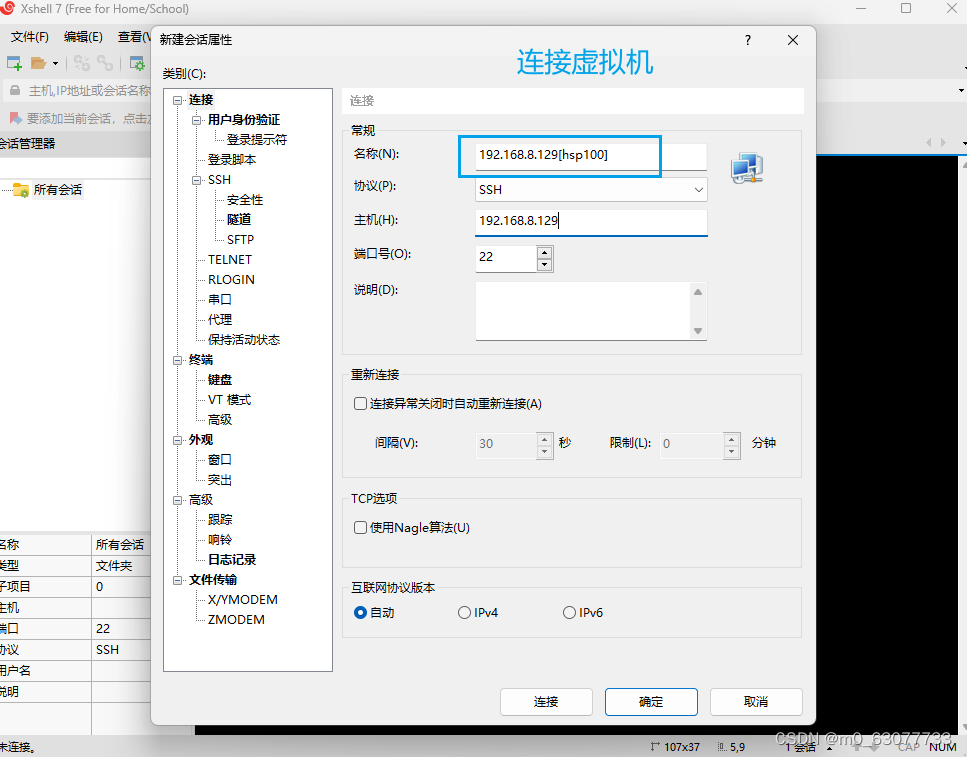


6.3 文件上传下载--Xftp

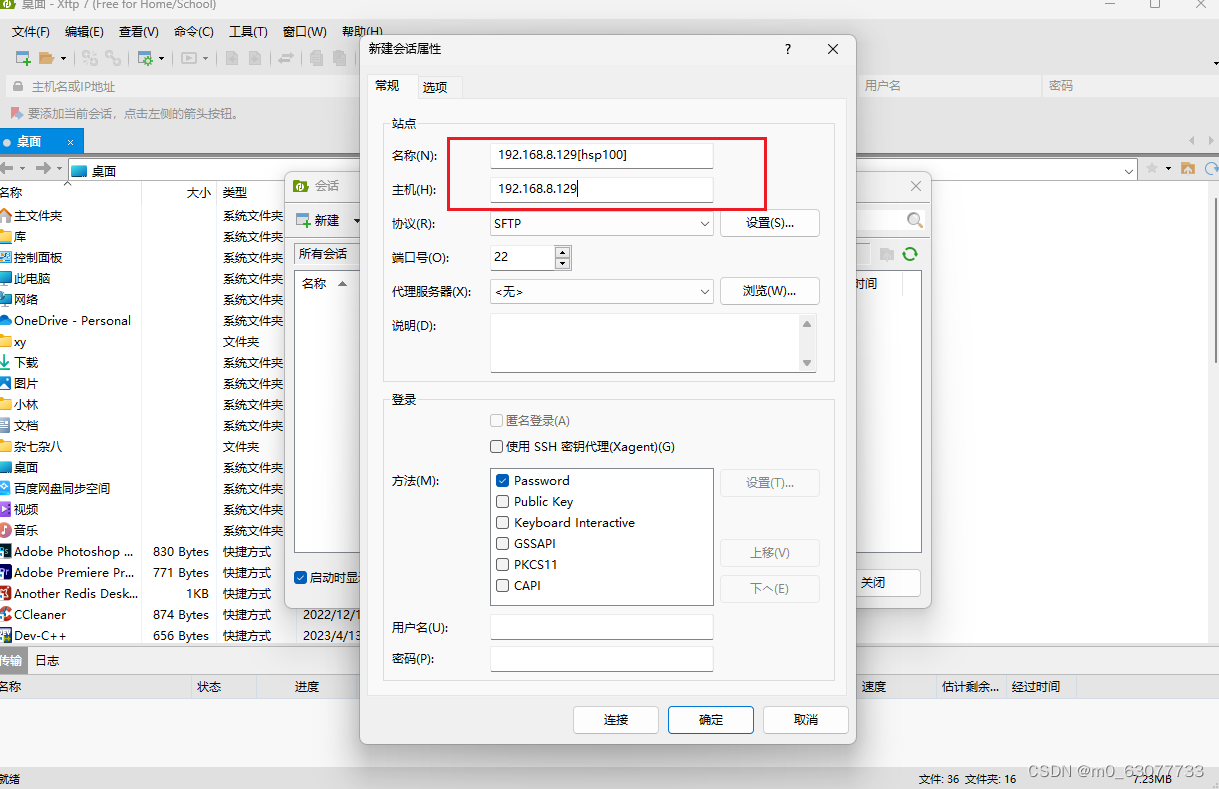
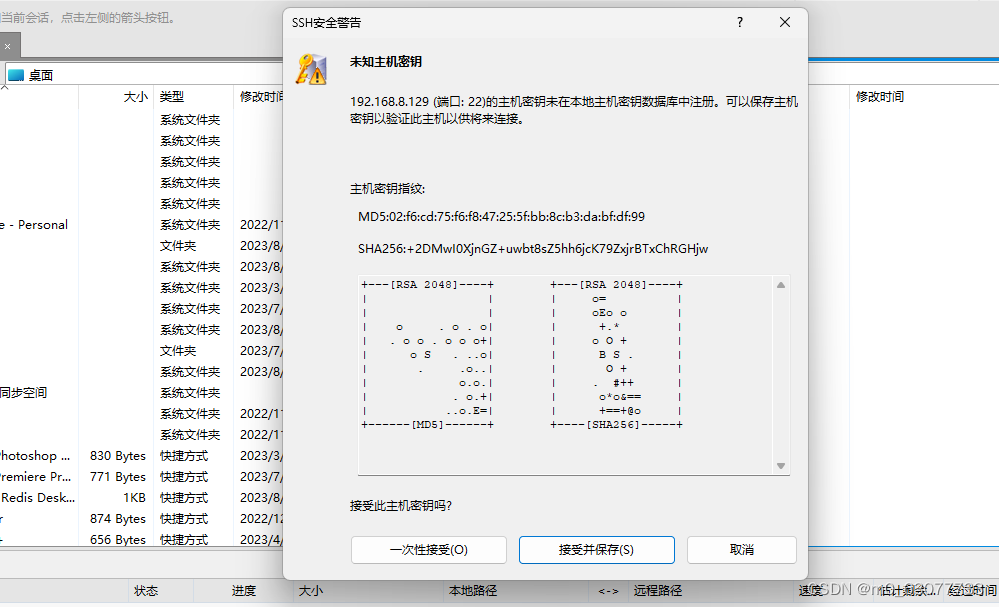
出现乱码

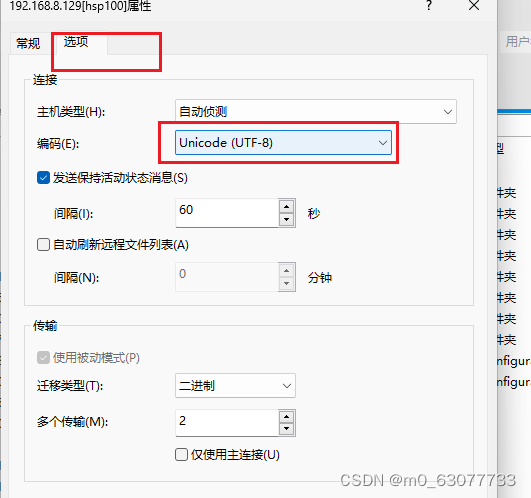

7.Vi和Vim编辑器
7.1 基本介绍
vi:相当于windows中的文本编辑器
vim:vi max

7.2 三种模式

使用“i”进入编辑模式
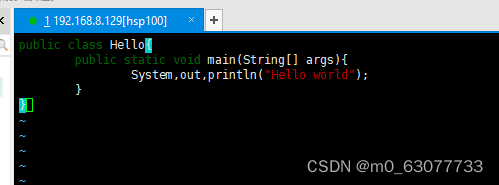
进入命令行:先“esc”在“:”,最后“输入wq“
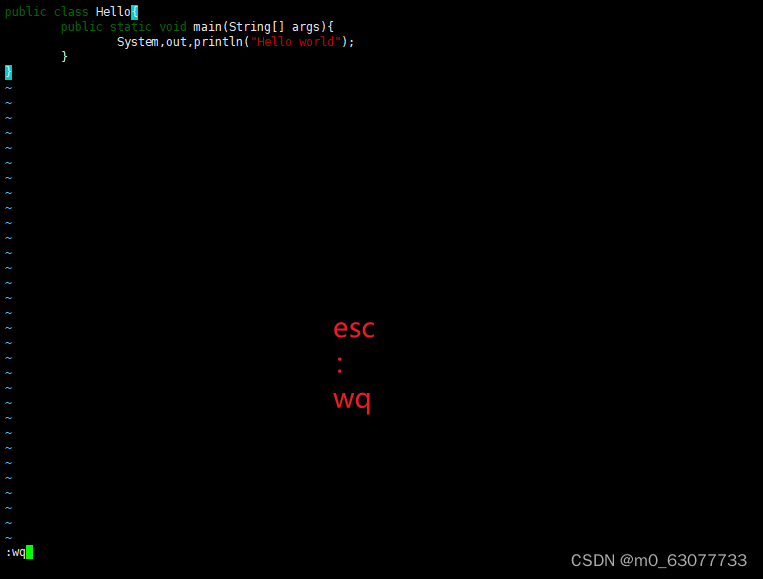
7.3 vi和vim各种模式的切换

拷贝当前行,拷贝n行:yy / nyy

删除当前行,删除n行 :dd/ ndd
在文件中查找某一个单词【命令行下/关键字】,回车查找,输入n就是查找下一个
设置文件的行号,取消文件的行号:【命令行下:set nu 和 set nonu】

8.开机和重启

9. 登陆和注销
从普通用户切换到root用户:su
- [tom@xiaolin ~]$ su
- 密码:
- [root@xiaolin tom]#
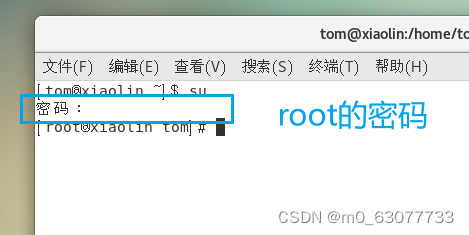
从管理员到普通用户:su tom
- [root@xiaolin tom]# su tom
- [tom@xiaolin ~]$


注销登录
1.$ logout
2. $ exit
3.ctrl+d
10.用户管理

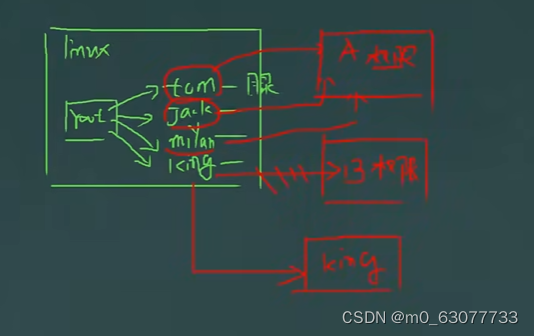
10.1 添加用户:useradd 用户名


指定路径设置用户:
指定目录下创建:useradd -d 指定目录 新用户名


指定/修改密码:passwd 用户名/passwd
如果没有指定用户名,表示对当前登录的账号进行修改
如果用户无法修改密码,则让root修改

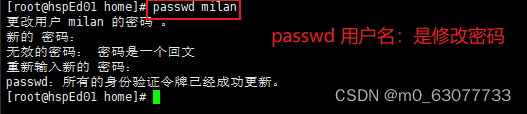
显示当前用户所在的目录:pwd
10.2 删除用户:userdel 用户名/userdel -r 用户名
删除用户只能在root登录状态下进删除。
删除该用户后,其家目录还在,但是无法登录
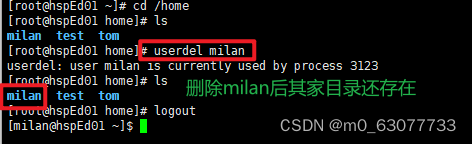
删除用户milan,但是要保留家目录
userdel milan删除用户以及用户主目录
userdel -r tom
10.3 查询用户信息:id 用户名
id tom
10.4 切换用户 :su - 切换用户名
- su - tom # 从root到tom
- su # 从普通用户到root
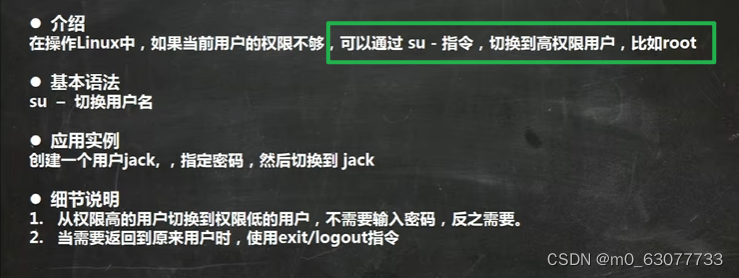
- 返回原来的用户
- logout或者exit
10.5 查看当前用户/登录用户:who am i/whomi
注意点:
查看的是当前最开始登录的用户。如果是以root登录进来,无论切换多少用户,结果都是root
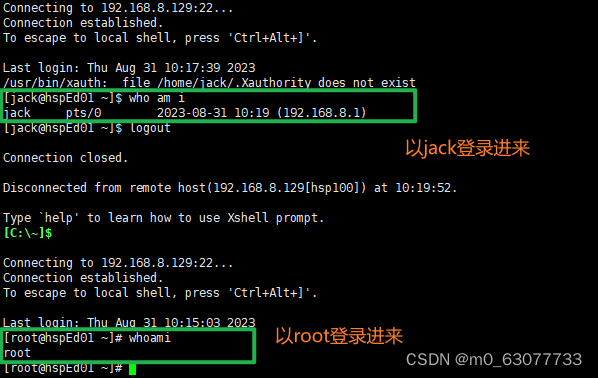
10.6 用户组
系统可以对有共性/权限的多个用户进行统一的管理
1.新增组:groupadd 用户组名
groupadd wudang添加成功,则下面不会显示任何东西

2.删除组:groupdel 用户组名
groupdel wudang
3.增加用户时直接加上组:useradd -g 用户组 用户名
新增一个用户时,如果没有指定,则直接新增一个组和该用户名一致

- groupadd wudang//新增一个用户组
- useradd -g wudang zwj

4.修改用户的组:usermod -g 用户组 用户名


- [root@hspEd01 ~]# groupadd wudang
- [root@hspEd01 ~]# useradd -g wudang zwj
- [root@hspEd01 ~]# id zwj
- uid=1004(zwj) gid=1004(wudang) 组=1004(wudang)
- [root@hspEd01 ~]# groupadd mojiao
- [root@hspEd01 ~]# usermod -g mojiao zwj
- [root@hspEd01 ~]# id zwj
- uid=1004(zwj) gid=1005(mojiao) 组=1005(mojiao)
5.用户和组相关文件
Shell
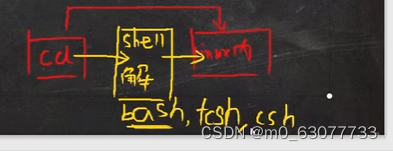
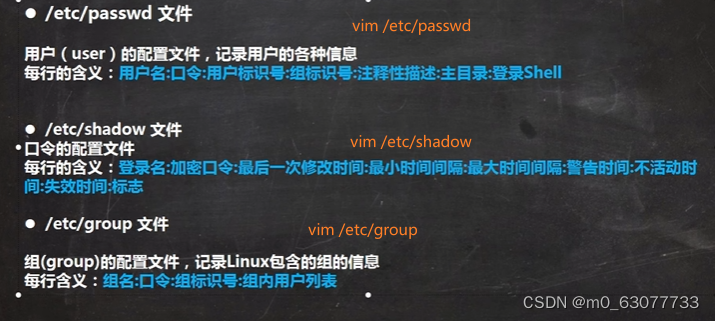
7.查询用户历史登录信息
$last
$last -5:查询最后5条
$last jsj
$last -5 jsj
11.运行级别
11.1 基本
1.从图像转换到文本:ctrl+alt+f3
2.从文本到图像:ctrl+alt+f1
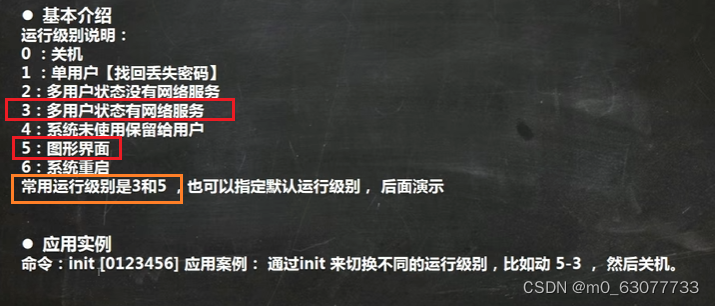
11.2 指定运行级别

12.找回root密码
1.启动系统,进入开机界面,在界面中按“e”进入编辑界面
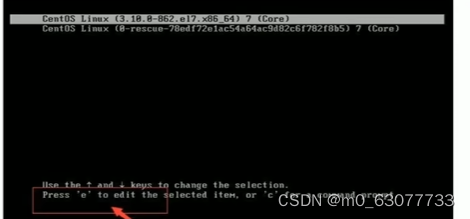
2.进入编辑界面,使用键盘上的上下键把光标往下移动,找到“Linux16"开头所在的行数
在最后输入:init=/bin/sh

3.输入完成后,直接按快捷键:Ctrl+x 进入单用户模式
4.接着,在光标闪烁的位置输入:mount -o remount,rw/ (注意:各个单词之间有空格),完成后按键盘间的回车。如图

5.在新的一行最后面输入:passwd,完成后按键盘的回车键。输入密码,然后再次确认密码即可(密码最好是8位以上,但不是必须的),密码修改完成后,会电视passwd.....的样式,说明密码修改成功

6.接着,在鼠标闪烁的位置,输入:touch / .autorelabel(注意:touch与 /后面有一个空格),完成后按键盘的回车键
7.继续在光标闪烁的位置中,输入:exec/sbin/init(注意:exec与/之间有一个空格),完成后按键盘的回车键,等待系统自动修改密码(时间可能有点长),完成后,系统会自动重启,新的密码生效。
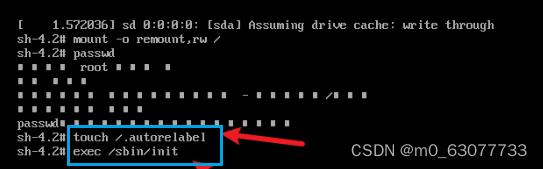
13.帮助指令
1. man 获得帮助信息
使用“q”退出

- //查看root目录下的所有文件,并且以单例的形式展示
- ls -al/root

2.help指令

3.ls/ll:查看当前目录信息
ls -l【list】:查看详细信息
ls -h【human】:显示大小单位
ls -a【all】:全部展示--包含隐藏文件
4.总结
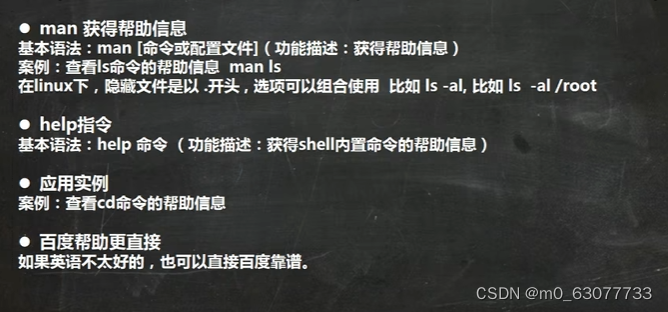
14.文件目录指令
家目录:

管理员的主目录:/root
普通用户的主目录:/home/tom
命令格式
command [options][arguments]
命令【--选项】【参数】
- su
- ls -l
- ls -l /home
1.pwd:显示当前工作的绝对路径


- [root@hspEd01 ~]# cd /home/
- [root@hspEd01 home]# ls
- jack milan test tom zwj
- [root@hspEd01 home]# cd tom
- [root@hspEd01 tom]# vim a.txt
- [root@hspEd01 tom]# ls
- a.txt
- [root@hspEd01 tom]# pwd
- /home/tom
2.ls:显示当前目录所有的文件和目录,包括隐藏
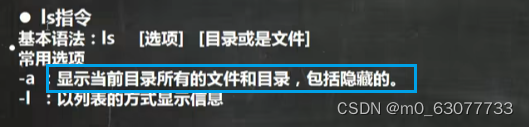
3.cd:切换到指定目录【可以指定绝对路径或者相对路径】
cd ~:回到家目录
【如果是root,则返回/root】
【如果是tom,则返回/home/tom】
如果未指定路径,默认到家路径下

cd ..:回到当前目录的上一级目录


4.mkdir指令:创建目录
创建一个目录:mkdir /home/dog
创建多级目录:mkdir -p /home/animal/tiger



5.rmdir:删除空目录
删除空目录:rmdir /home/dog
删除非空目录:rm -rf /home/animal/tiger
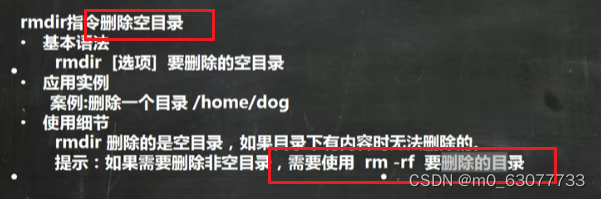
6.touch指令:创建空文件
创建一个空文件:touch hello.txt
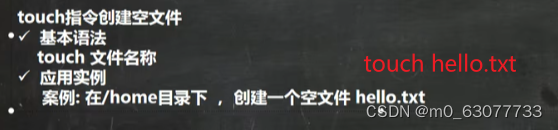
7.cp指令:拷贝文件到指定目录
将/home/hello.txt拷贝到/home/bbb目录下:cp hello.txt bbb/

- [root@hspEd01 home]# mkdir bbb
- [root@hspEd01 home]# ls
- animal bbb hello.txt jack milan test tom zwj
- [root@hspEd01 home]# cp hello.txt bbb/
- [root@hspEd01 home]# cd bbb/
- [root@hspEd01 bbb]# ls
- hello.txt

递归复制整个文件夹:将/home/bbb整个目录,拷贝到/opt:cp -r /home/bbb /opt

- [root@hspEd01 bbb]# ls
- hello2.txt hello.txt
- [root@hspEd01 bbb]# cp -r /home/bbb /opt/
- [root@hspEd01 bbb]# cd /opt/
- [root@hspEd01 opt]# ls
- bbb rh VMwareTools-10.3.23-16594550.tar.gz vmware-tools-distrib
如果再一次执行”cp -r /home/bbb /opt“,表示将前面的进行覆盖
强制覆盖不提示:\cp -r /home/bbb /opt

8.rm指令:移除文件或目录
删除一个文件/目录:rm /home/hello.txt
删除整个文件夹【不提醒】:rm -rf /home/hello.txt

9.mv指令:移动文件与目录或者重命名
重命名:mv oldNameFile newNameFile
移动文件:mv /temp/movefile /targetFoloder

10.cat指令:查看文件内容
将结果交给下一个指令:cat -n /etc/profile | more
【按“Enter”表示显示下一行,“空格”表示翻一页】

11.more指令:要查看的文件
more可以根其他一起使用,也可以自己使用。

12.less指令:分屏查看文件内容
根据显示需要加载内容,对应显示大型文件具有较高效率
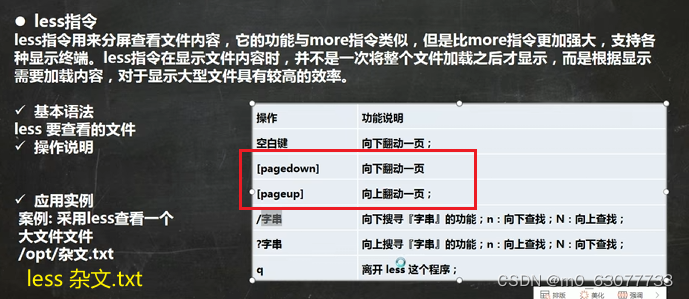
13.echo指令:输出内容到控制台
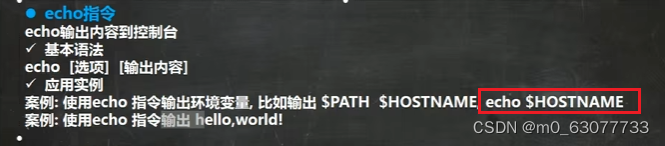
14.head指令:显示文件的开头部分内容
查看文件头10行内容:head 文件
查看文件头5行内容:head -n 5 文件
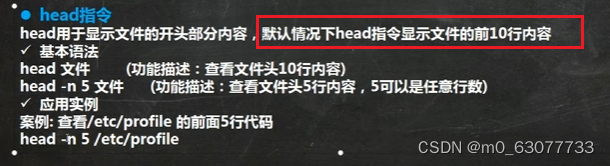
15.tail指令:输出文件中尾部的内容
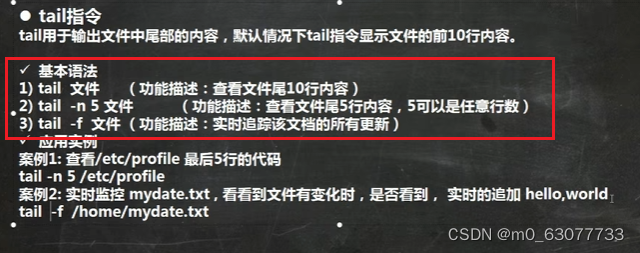
19.“>”指令:表示将原来文件内容进行覆盖
列表的内容写入文件a.txt中(覆盖写):ls -l > 文件

20.">>"指令:将原来文件内容进行追加
列表的内容追加到文件aa.txt末尾:ls -al >> 文件
将文件1的内容覆盖到文件2:cat 文件1 >> 文件2
追加:echo "内容” >> 文件
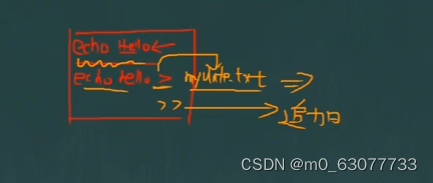
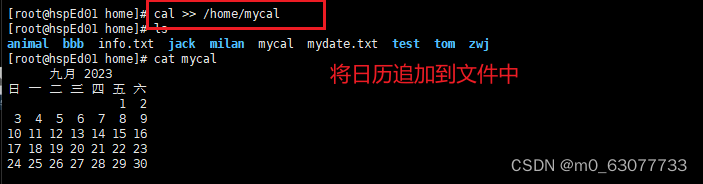

21.ln指令:软连接,主要存放了链接其他文件的路径

ln -s /root /home/myroot
相当于复制root,点击myroot实际上跳转到/root下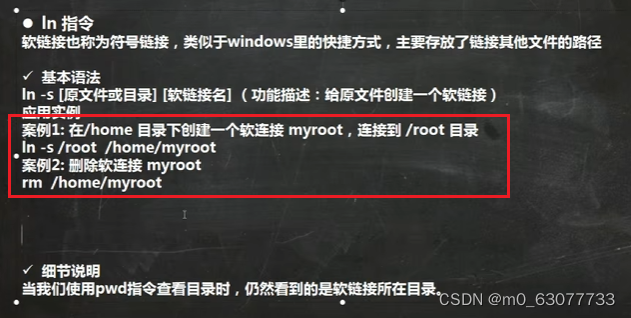
22.history指令:查看已经执行的历史命令,也可以执行历史指令

15.时间日期类
1.date指令:显示当前日期

2.date指令:设置日期
设置时间:date -s 字符串时间

3.cal指令:查看日历
查看某年日历:cal 2022

16.搜索查找类
1.find指令:从指定目录向下递归地遍历其各个子目录

2.locate指令:快速定位文件路径
因为locate有自己的查找数据库,所以速度快。但是我们第一次执行时,要先更新数据库
updatedb


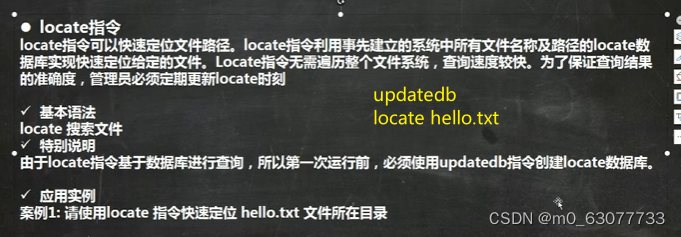
3.which指令:查看某一个指令在哪一个目录下
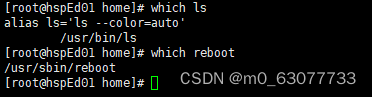
4.grep指令和管道指令:|
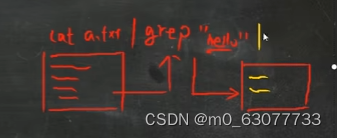

17.解压和压缩类
1.gzip/gunzip指令:gzip:压缩文件,gunzip解压文件
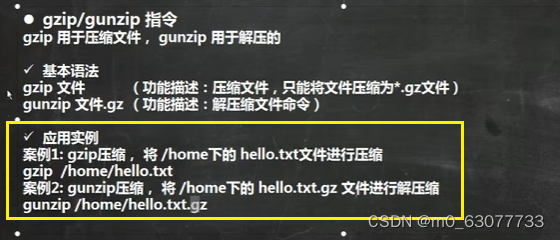
2.zip/unzip指令:zip压缩文件夹,unzip解压文件夹【打包】
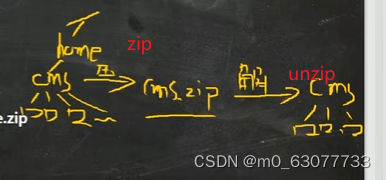
压缩文件夹;zip 要压缩到的地方.zip 要进行压缩的地方
解压文件夹:unzip 要解压到的地方 要解压的地方.zip

3.tar指令:打包指令。最后打包的文件是.tar.gz文件
可以打包压缩文件或者文件夹
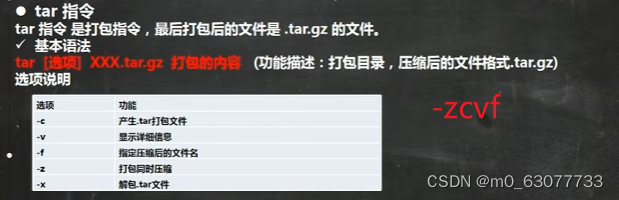
压缩多个文件,将/home/pig.txt 和/ home/cat.txt压缩为pc.tar.gz
tar -zcvf pc.tar.gz /home/pig.txt /home/cat.txt
将/home的文件夹压缩为myhome.tar.gz
tar -zcvf myhome.tar.gz /home
将pc.tar.gz解压到当前目录
tar -zcvf pc.tar.gz
将myhome.tar.gz 解压到/opt/tmp2目录下【-C 切换到指定目录】
mkdir /opt/tmp2
tar -zxvf /home/myhome.tar.gz -C /opt/tmp2
18.Linux组管理
alias命令:起别名
- alias【别名='标准命令'】
- alias ch='cd/home/hong'//起别名
alia la='ls -a'
- //取消别名
- unalias ch;
1.基本介绍
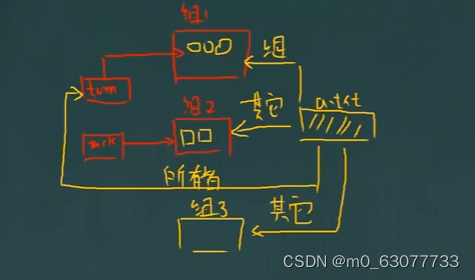

2.所有者

2.1 查看文件所有者;ls -ahl
a隐藏 h可视化大小 l 列显示
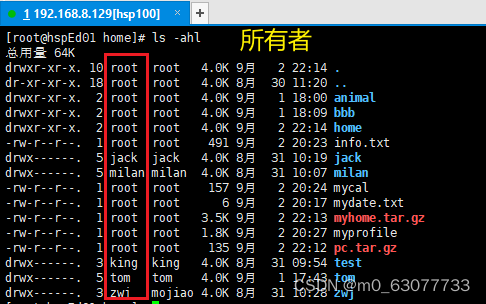
2.2 修改文件所有者:chown 用户名 文件名
chown:change own

3.所在组
3.1 组的创建:groupadd 组名

3.2 查看文件/目录所在组:ls -ahl

3.3 修改文件所在的组:chgrp 组名 文件名

4.其他组
除去文件的所有者和所在组的有户外,系统的其他用户都是文件的其他组
4.1 改变用户所在组
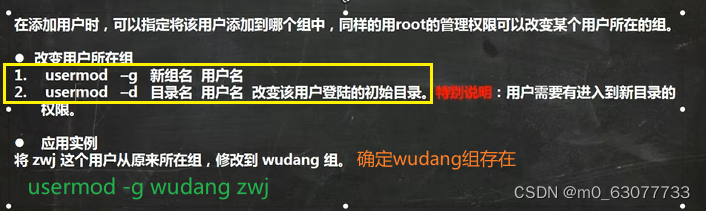
5.权限的基本介绍
I链接、d文件夹、c设备、b块

6.rwx权限

对于目录来说:
x:表示可以进入该目录,比如cd
r:表示可以ls,将目录的内容显示
w:表示可以在该目录,删除或者创建文件
案例说明:

7.修改权限-chmod
通过chmod指令,可以修改文件或者目录的权限
方式一:o+w【给other赋予write权限】 a-x【给all去除execute】

方式二:通过数字变更权限【r=4 w=2 x=1】

8.修改文件所有者-chown
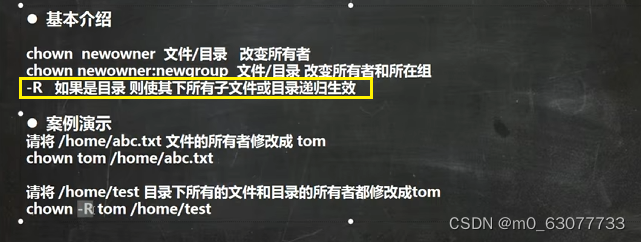
9.修改文件所在组-chgrp

10.权限管理案例:



19.定时任务调度
1.crond任务调度:crontab -e【周而复始执行】



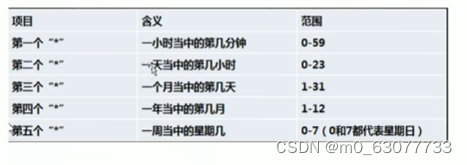
2.crond特殊符号

3.crond特殊时间执行任务
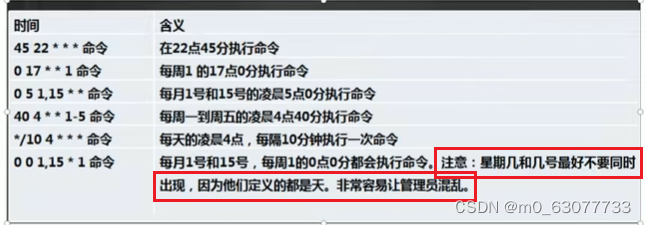
4.crond应用实例

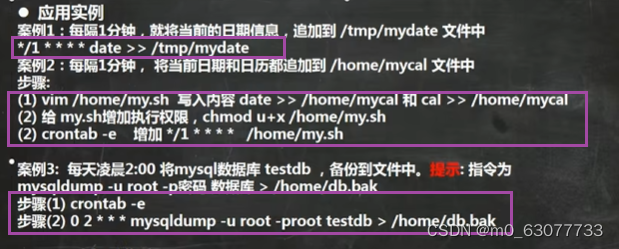
5.crond相关指令
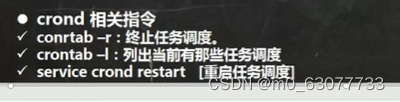
6.at定时任务:at【选项】【时间】:对每一个作业60秒执行一次
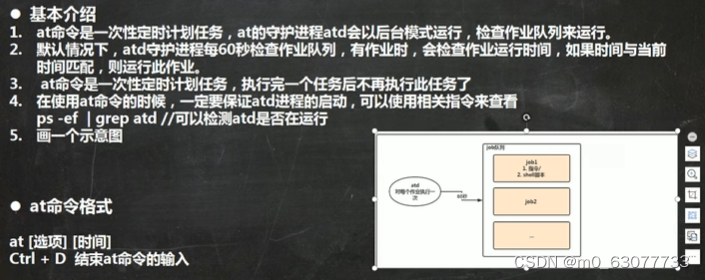

命令选项

时间定义

7.at任务调度实例:

20.磁盘分区
1.基本介绍
块设备:dev

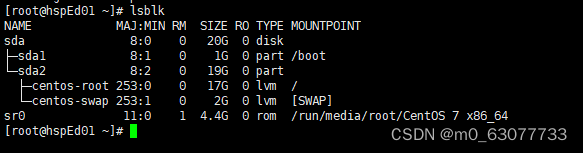

2.硬盘分区说明:
sda:sd表示磁盘类型
绝对路径:/dev/sda

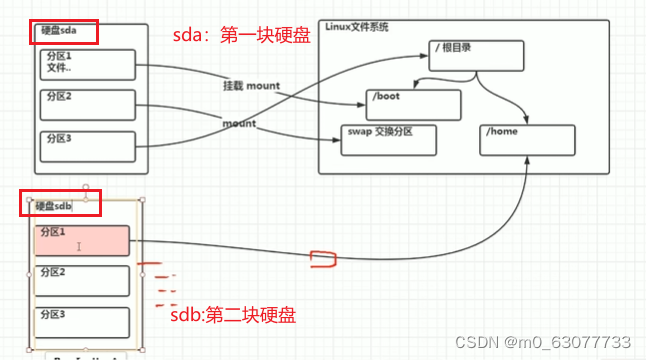
3.查看所有设备挂载情况:lsblk【list block】 或者 lsblk -f
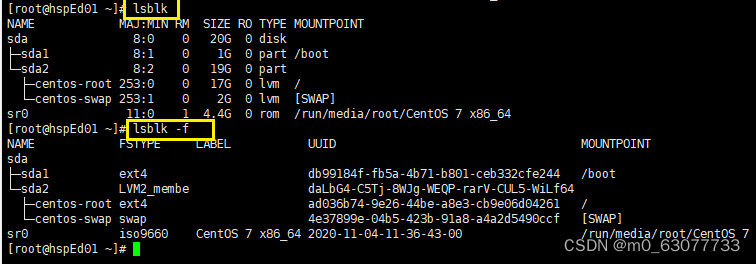
4.增加硬盘应用实例

1.挂载硬盘【记得重启】
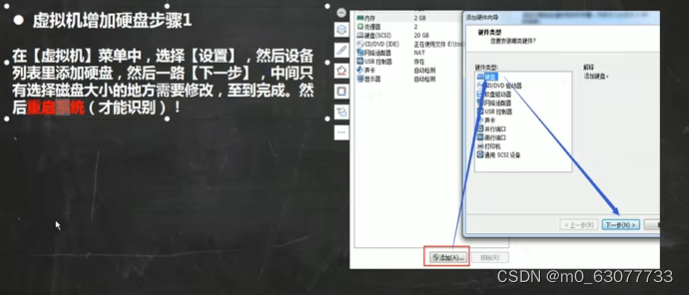
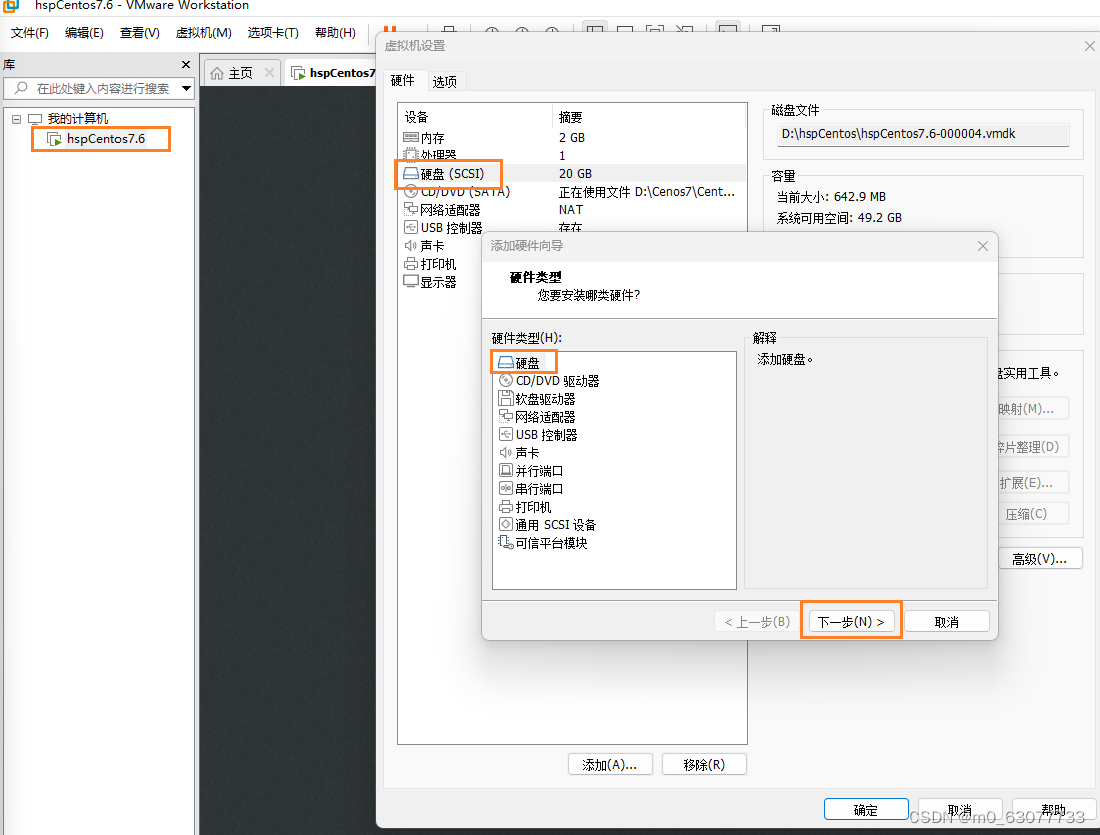


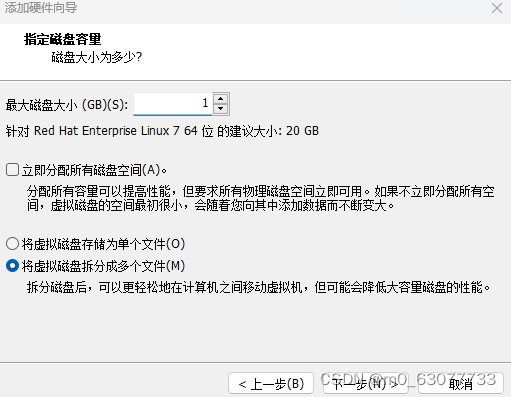

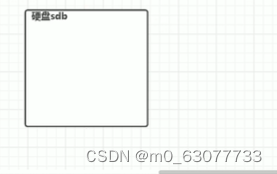
2.在硬盘中创建分区:fdisk /dev/sdb

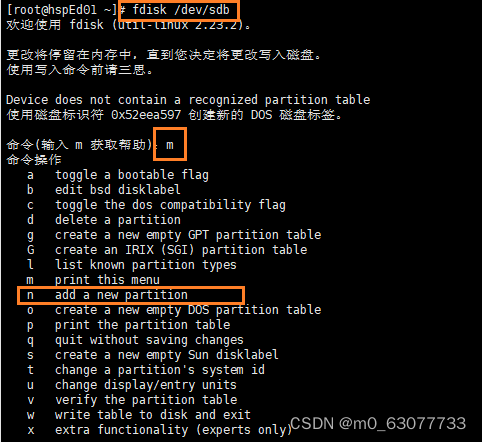
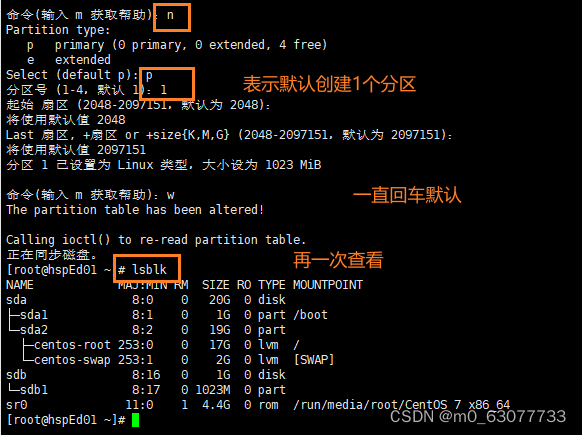
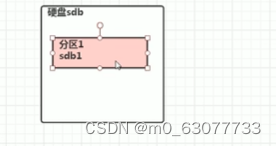
3.格式化硬盘:mkfs -t ext4 /dev/sdb1
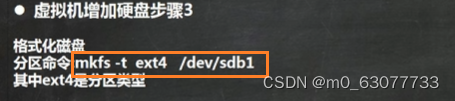
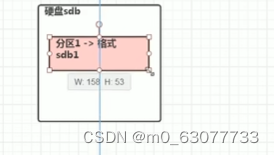
4.挂载mount:mount /dev/sdb1 /newdisk
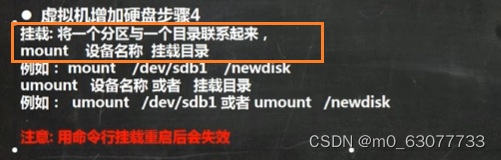
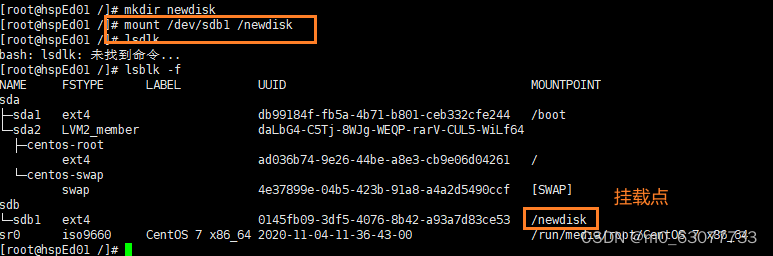

5.取消挂载unmount
6.自动挂载【永久挂载】:/etc/fstab

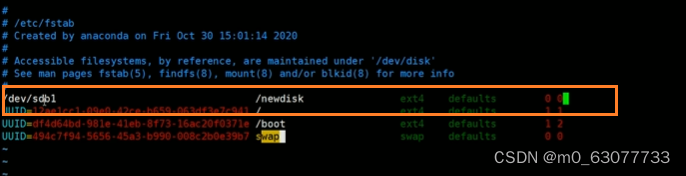
5.磁盘情况查询:df -h


6.查询指定目录的磁盘占用情况:du -ha /目录

如果没有指定目录,则表示当前目录
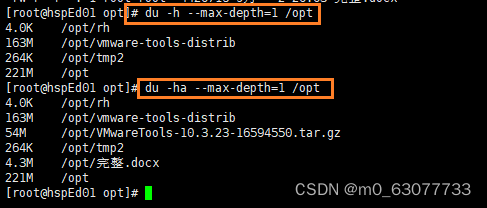
7.磁盘工作实用指令

21.网络配置
1.Linux网络配置原理图【NAT网络配置】

2.网络配置指令
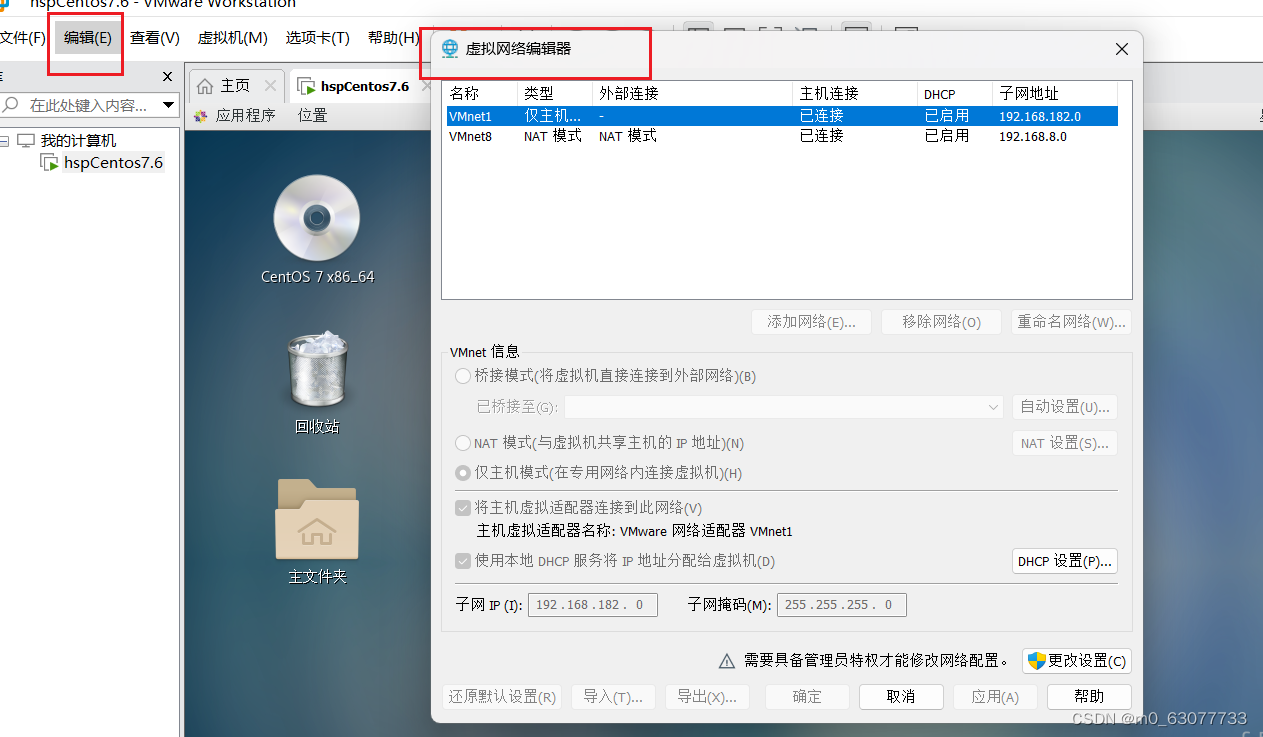
查看window环境中的VMnet8网络配置--ipconfig
查看linux的网络配置---ifconfig
IP要在同一个网段才可以进行通信
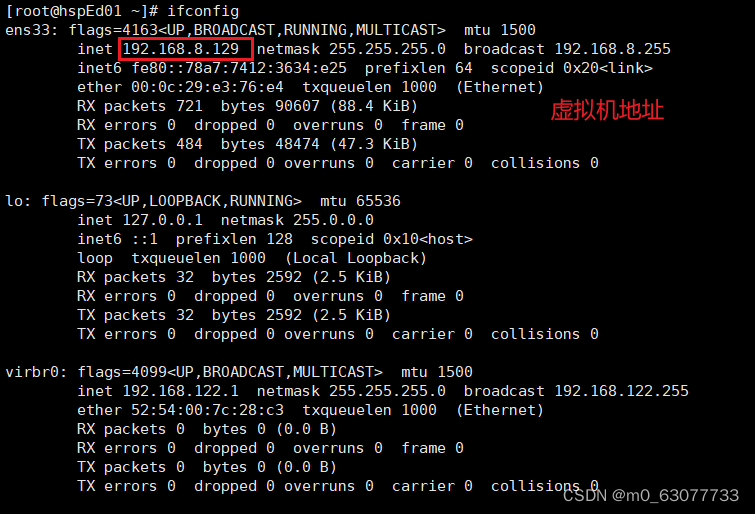
ping测试主机之间网络连通性

3.linux网络环境配置
方法一:自动获取

方法二:指定ip
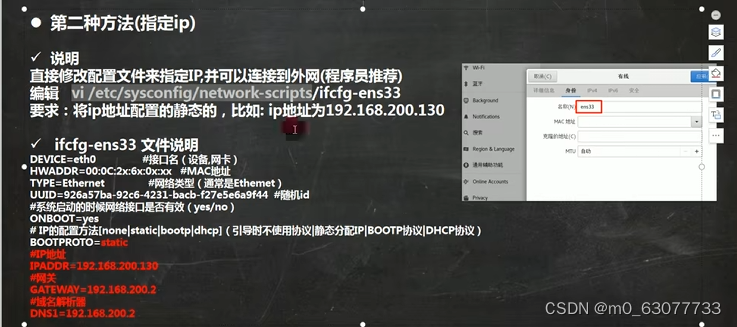
vim /etc/sysconfig/network-scripts/ifcfg-ens33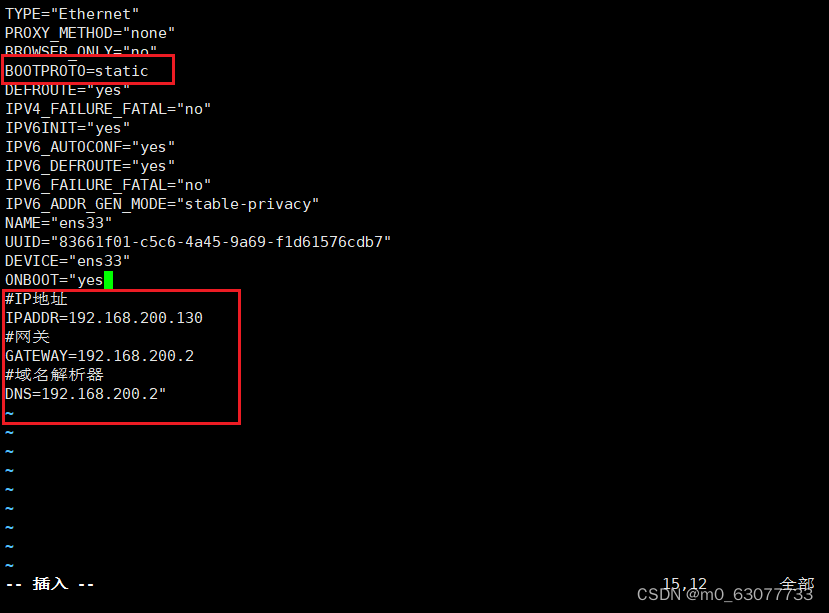
- BOOTPROTO=static
- #IP地址
- IPADDR=192.168.200.130
- #网关
- GATEWAY=192.168.200.2
- #域名解析器
- DNS=192.168.200.2"
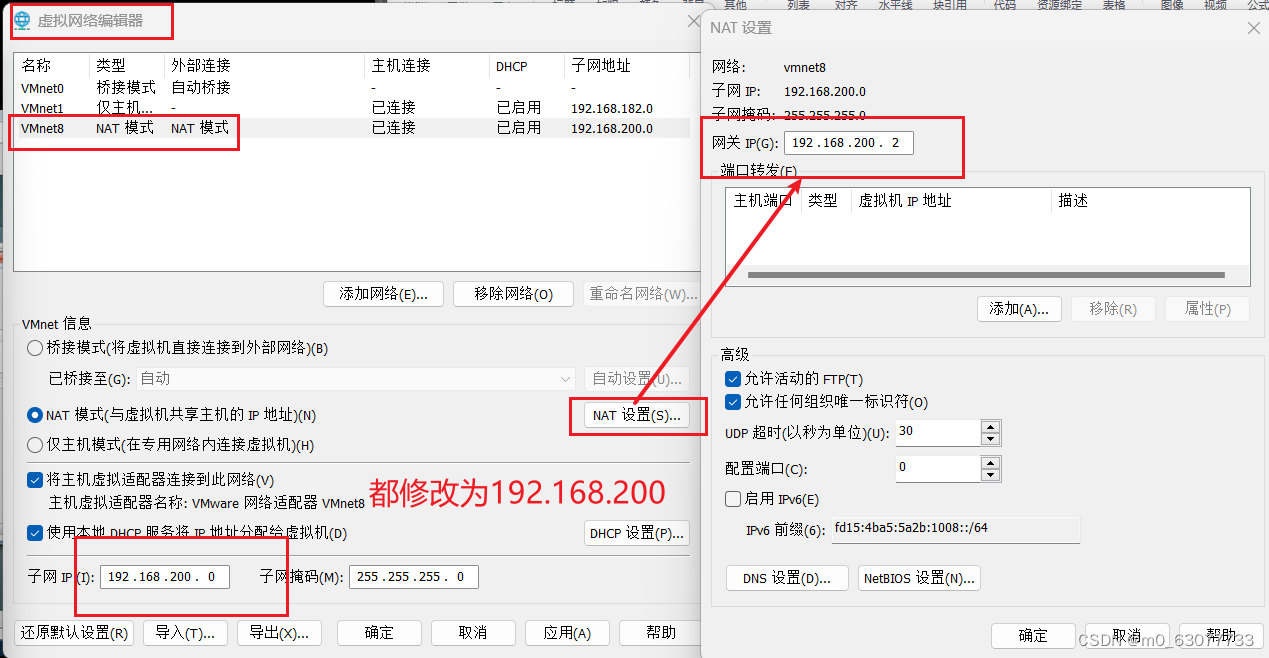
3.设置主机名和hosts映射
a. 设置主机名--vim /etc/hostname
b. 设置hosts映射--vim /etc/hosts
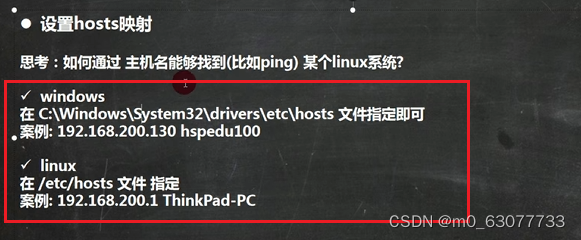
4.主机名解析过程分析(Hosts,DNS)
1.Hosts是什么
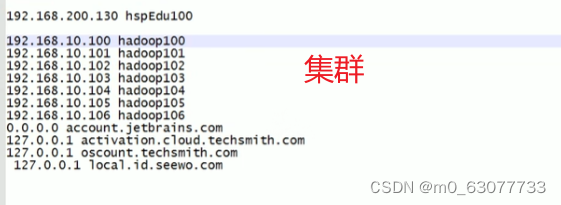
2.DNS:分布式数据库

3.图示


22.Linux进程管理
1.基本介绍

2.显示系统指向的进程--ps -aux | more/ ps -ef【全格式显示】
-e是显示所有进程,不管有没有被执行。-a是显示当前终端执行的所有进程

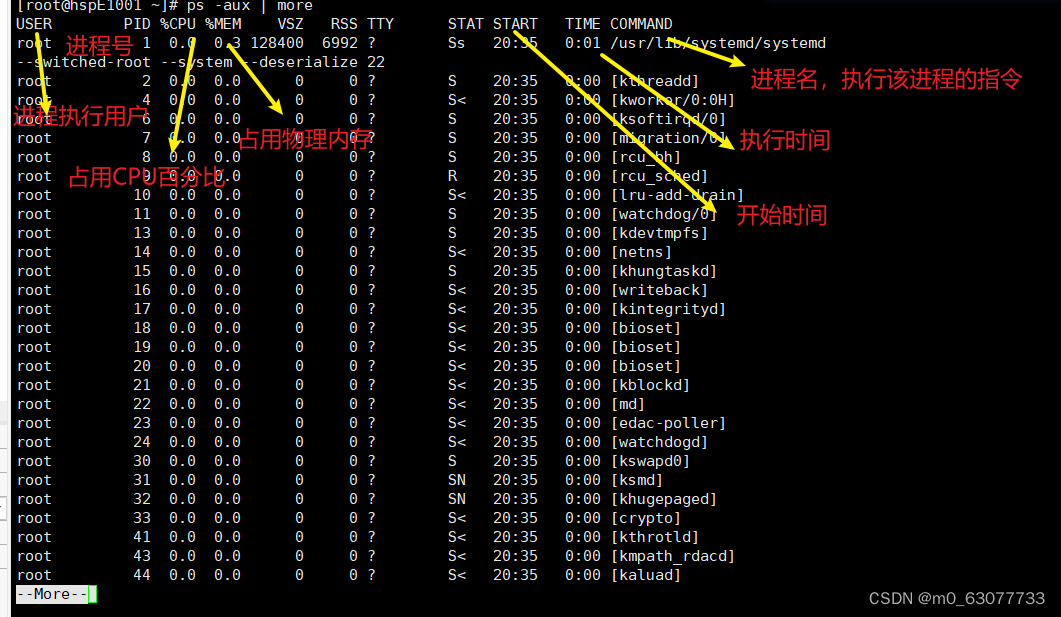
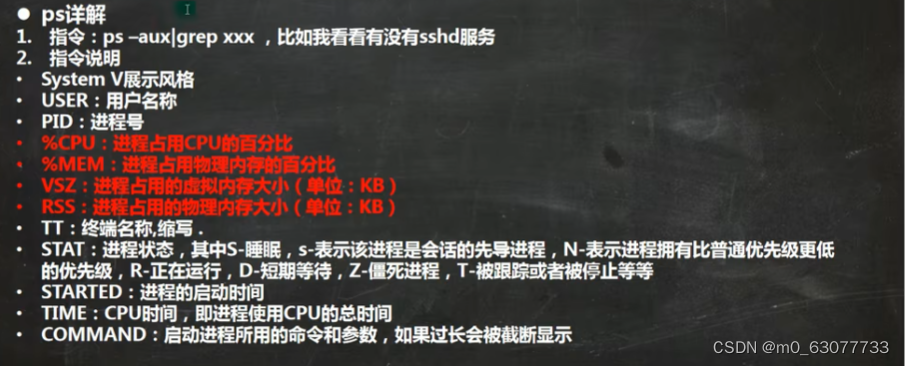
3.应用

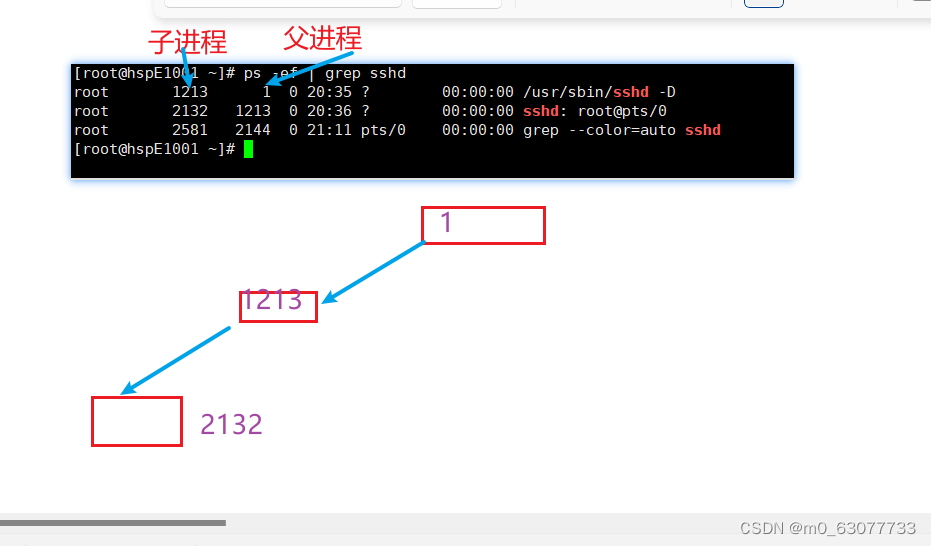
4.终止进程kill和killall
消除远端的进程:killall sshd
消除本机的进程:killall bash

5.查看进程数pstree
显示进程号;pstree -p

6.服务(service)的管理命令【本质-进程】
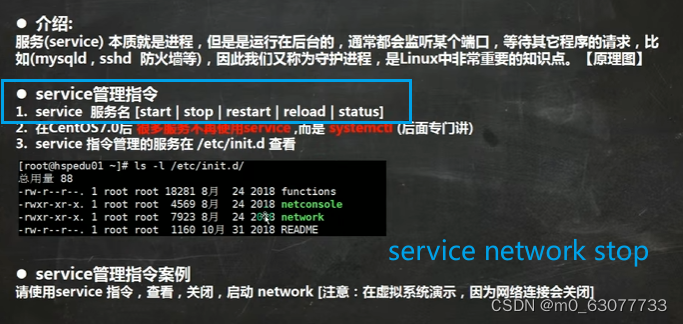

查看服务名:setup
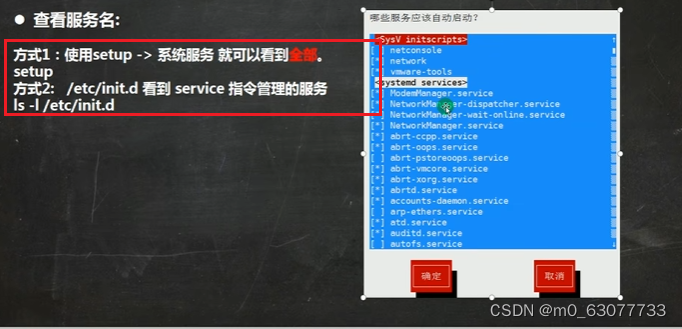
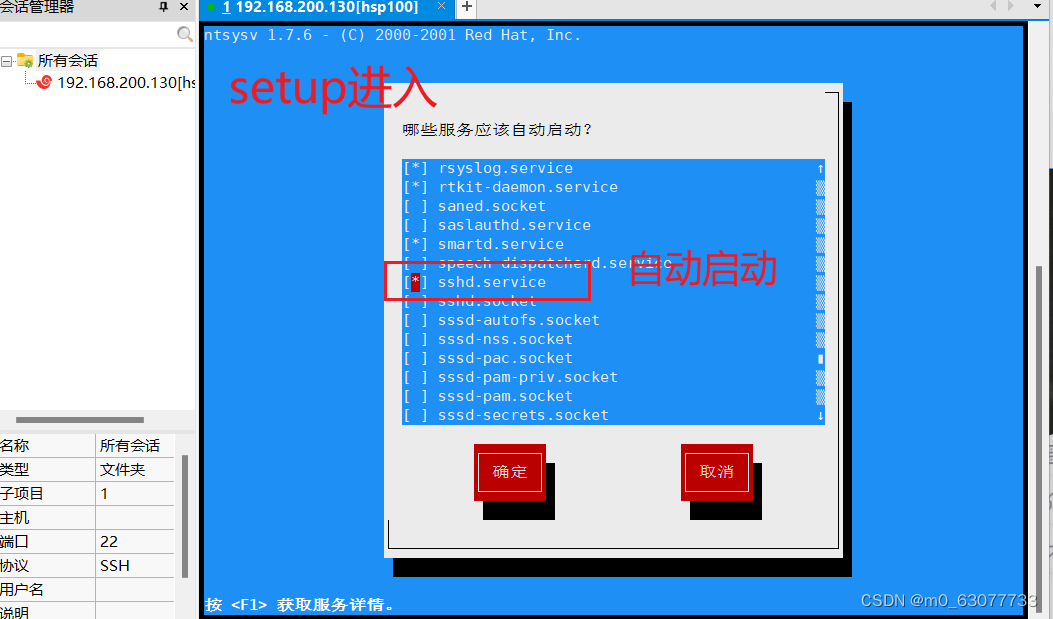
使用【tab】可以选择退出
7.服务的运行级别:7个级别

开机流程

运行级别的修改

8.服务(chkconfig指令):chkconfig --level3 network off[on]
管理服务在每个级别的自启动
注意点:如果使用chkconfig设置后,需要reboot才能生效



9.服务管理systemctl管理指令
systemctl stop firewalld--->临时关闭防火墙
systemctl enable/disable firewalld--->永久设置防火墙


10.服务管理fillwall指令--打开或者关闭指定端口
打开或者关闭防火墙后要重新载入开生效

打开端口:firewall-cmd --permanent --add-port=端口号/协议
11.动态监控进程:top【与ps相似】
top -->默认每3秒更新


12.动态监控进程交换操作
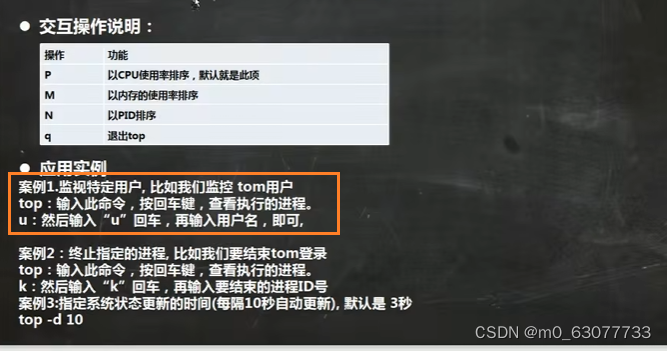
13.监控网络状态:netstat -anp | more xx
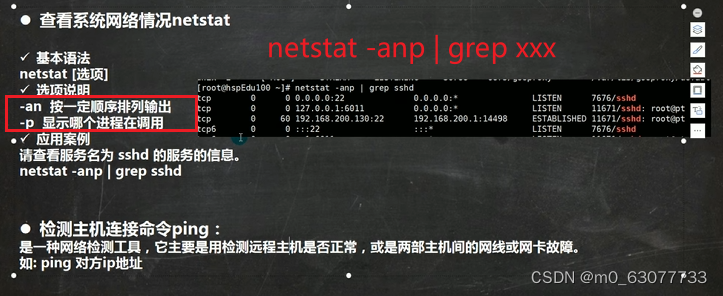

23.RPM和YUM
1.rmp包管理

2.rmp查询指令---rpm -qa | grep xxx

3.rmp包名基本格式
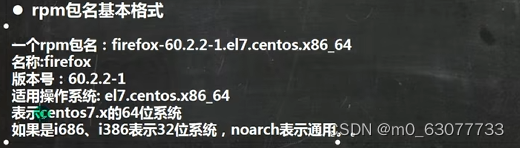
4.rmp其他查询指令

5.rpm卸载:rpm -e xxx

6.rpm安装:rpm -ivh RPM包全路径名称
rpm安装包都放在CentOS中

7.yum【基于RPM】:yum install xxx

24.搭建JavaEE环境
1.安装配置JDK1.8
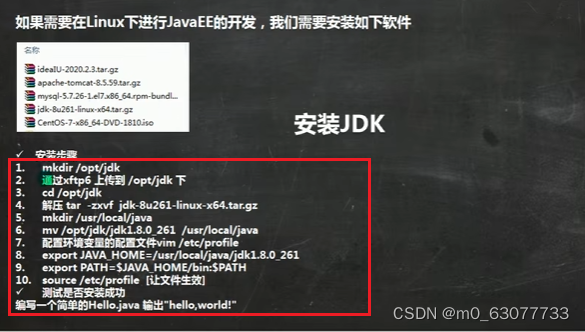
1.mkdir /opt/jdk
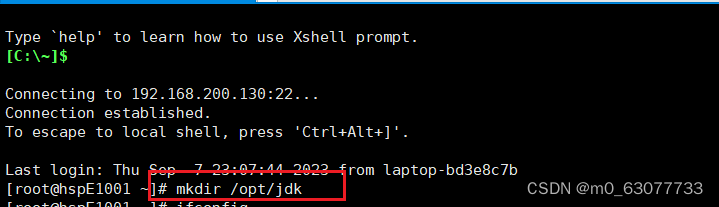


2.cd /opt/jdk

3.解压:tar -zxvf jdk-.zip
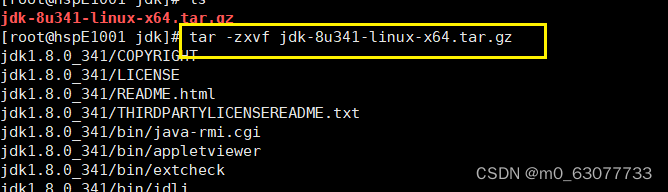

4.创建一个文件夹进行存放:/usr/local/java/jdk
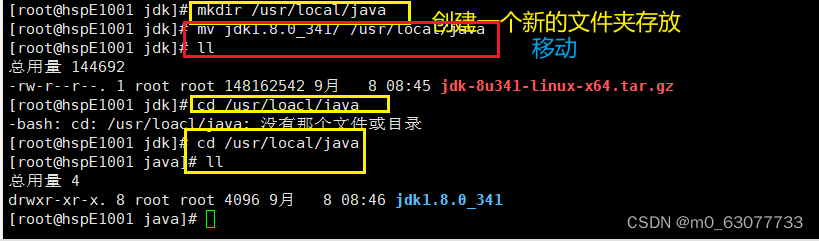
5.配置环境变量的配置文件:vim /etc/profile

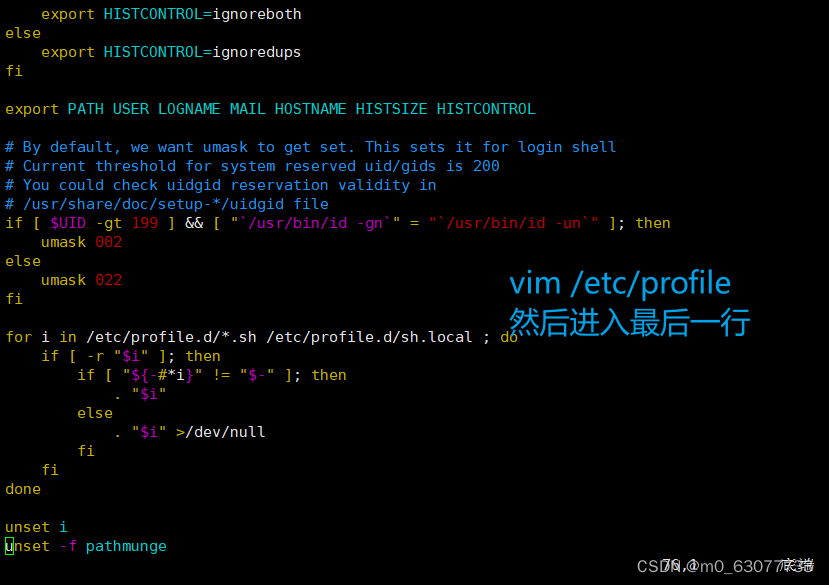

export JAVA_HOME=/usr/local/java/jdk...
export PATH=$JAVA_HOME/bin:$PATH
6.让新的环境变量生效:source /etc/profile
查看版本:javac -version
java -version
2.安装tomcat
1.创建目录:mkdir /opt/tomcat

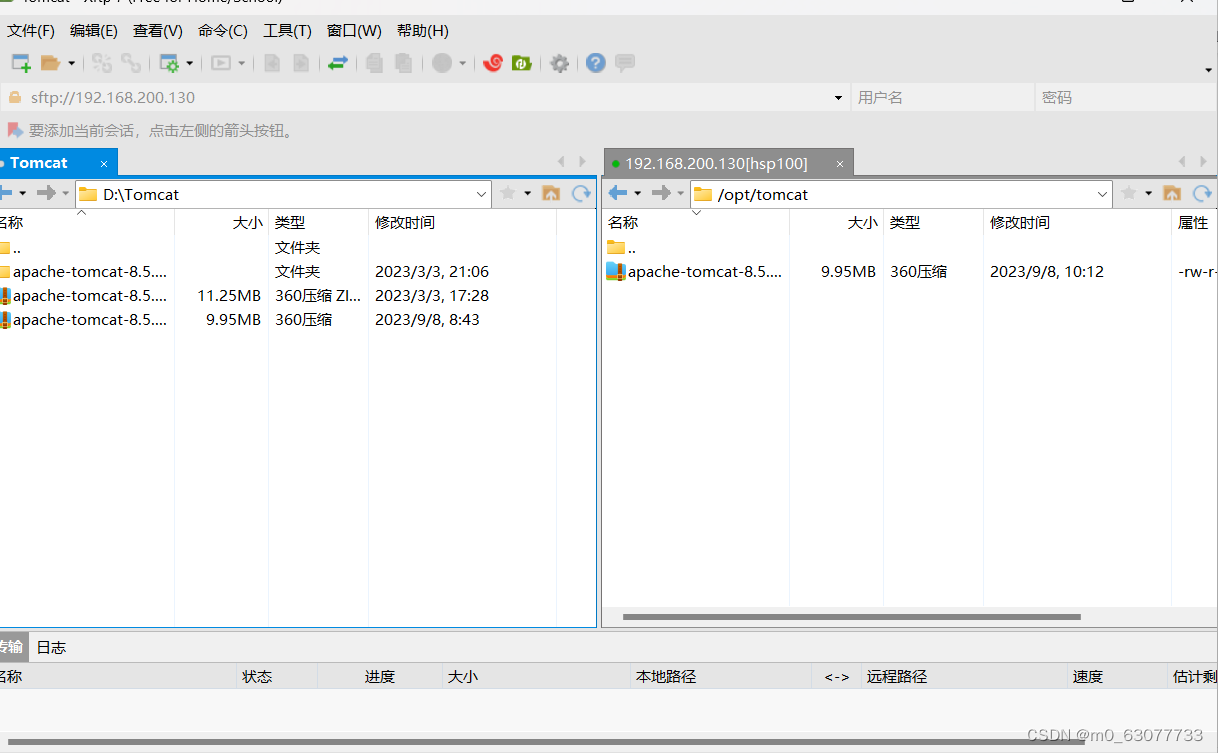
2解压:tar -zxvf -tomcat


3.安装:startup
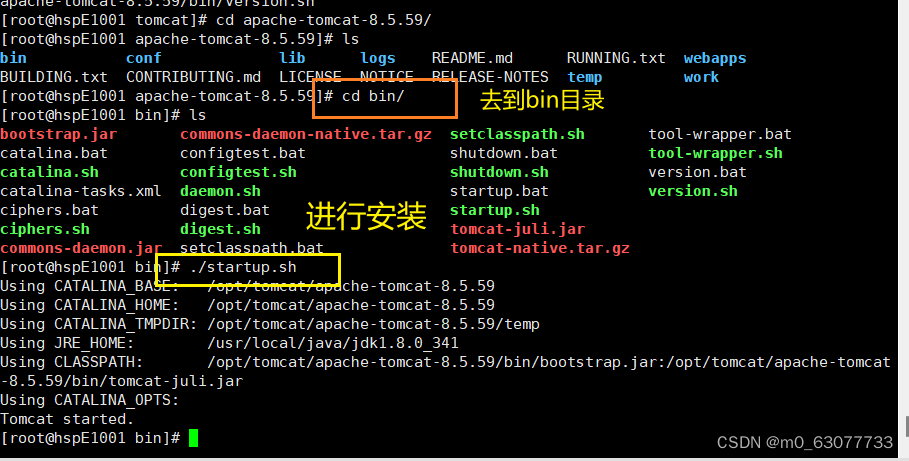
4.打开防火墙中预防的8080
firewall-cmd --permanent --add-port=8080/tcp
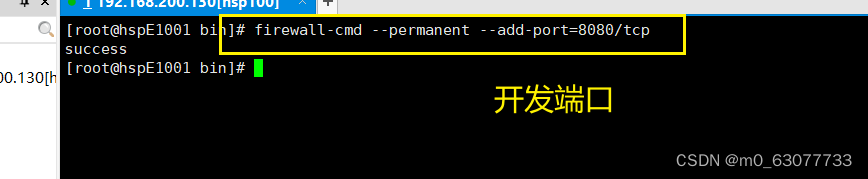
5.重载一下:firewall-cmd --reload



-
相关阅读:
前端 TS 快速入门之四:函数
vite项目中vue-i18n国际化与Element-Plus自动导入结合实现
PDF页数太多,怎么拆分成几个PDF
Web开发之JavaScript知识点总结
CTF-栈溢出-基本ROP-【ret2shellcode】
.NET下数据库的负载均衡(有趣实验)
从理解路由到实现一套Router(路由)
使用DevEco Studio开发一个hallo world并安装到你的遥遥领先里面
山东省创新型中小企业认证解读
javacv 基础04-读取mp4,avi等视频文件并截图保存图片到本地
- 原文地址:https://blog.csdn.net/m0_63077733/article/details/132579223